이 페이지에서는 Google Issue Tracker에서 문제를 생성하는 방법을 설명합니다.
문제를 만들려면 Google 계정에 로그인해야 합니다. 또한 문제를 생성할 구성요소의 문제 생성 또는 관리자 권한이 있어야 합니다. 문제에 댓글 작성 권한이 있으면 문제 제목과 설명만 설정할 수 있습니다. Edit Issues 권한이 있으면 다른 필드를 설정할 수 있습니다.
템플릿
Google Issue Tracker의 템플릿은 구성요소의 새로운 문제 필드의 기본값을 지정합니다. 각 구성요소에는 기본 템플릿이 있지만, 관리를 담당하는 Google 직원이 구성한 대로 추가 템플릿이 있을 수 있습니다. 공개 사용자 및 파트너 사용자는 구성요소와 연결된 템플릿을 만들거나 수정할 수 없습니다.
템플릿 선택
Issue Tracker에서 문제를 생성하면 구성요소의 기본 템플릿이 자동으로 선택됩니다. 추가 템플릿을 사용할 수 있는 경우 New Issue 페이지의 Templates 드롭다운 목록에서 템플릿을 선택할 수 있습니다.
![]()
템플릿을 선택하면 페이지의 필드가 정의된 기본값으로 자동 채워집니다.
문제 만들기
문제를 만들려면 다음 단계를 따르세요.
웹브라우저에서 Issue Tracker를 엽니다.
문제 만들기를 클릭합니다.
Issue Tracker는 구성요소 필드가 선택된 새 Issue 페이지를 엽니다. 이 입력란에는 구성요소의 드롭다운 목록이 표시됩니다.

드롭다운 목록을 사용하여 문제를 생성할 구성요소를 찾습니다. Create Issue 또는 Admin 권한이 있는 구성요소만 찾을 수 있습니다.
(선택사항) 신고하려는 문제에 가장 적합한 템플릿을 선택합니다. 일부 구성요소에는 기본 템플릿만 있습니다.

제목 입력란에 제목을 입력합니다. 제목은 문제의 세부정보를 볼 때뿐만 아니라 검색결과, 핫리스트, 문제 목록을 보는 기타 위치에서도 표시됩니다.
Priority 드롭다운 목록에서 Priority를 선택합니다. 적절한 권한이 없으면 Priority 필드가 표시되지 않을 수 있습니다.
유형 드롭다운 목록에서 문제 유형을 선택합니다. 적절한 권한이 없으면 유형 필드가 표시되지 않을 수도 있습니다.

(권장) 설명 필드에 문제에 대한 설명을 입력합니다. 설명 텍스트가 기본적으로 제공되거나 선택한 템플릿에서 제공된 경우 이 필드는 이미 부분적으로 채워져 있을 수 있습니다. 마크다운 옵션을 선택하여 설명을 markdown 텍스트로 작성할 수도 있습니다.
(선택사항) 컴퓨터 또는 Drive 위치에서 첨부파일을 추가합니다.
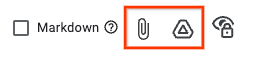
(선택사항) 문제에 대한 고급 입력란을 작성합니다.
담당자 필드 아래의 고급 필드 패널을 전환하면 이 필드를 볼 수 있습니다. 적절한 권한이 없으면 고급 필드 패널이 표시되지 않습니다. 일반적으로 문제를 생성할 때 고급 필드를 건너뛸 수 있습니다. 그러나 일부 구성요소의 경우 값을 입력해야 합니다. 이 경우 고급 필드 섹션이 자동으로 나타나고 필수 필드에 별표(*)가 표시됩니다.

Create 버튼을 클릭하여 문제를 제출하거나 Create & Start Another(생성 및 다른 문제 시작)를 클릭하여 문제를 제출하고 방금 생성한 문제에 사용된 값으로 미리 채워진 새 문제 페이지를 엽니다.

기존 문제를 기반으로 문제 만들기
기존 문제를 기반으로 문제를 만들 수도 있습니다. 이 방법을 사용하면 기존 문제를 사용해 특정 필드를 미리 채울 수 있어 시간을 절약할 수 있습니다.
기존 항목을 기반으로 문제를 만들려면 다음 단계를 따르세요.
기존 문제를 엽니다.
만들기 옆의 버튼을 클릭합니다.

드롭다운 목록에서 새로운 문제를 만드는 방법을 선택합니다. 드롭다운 목록의 옵션은 보고 있는 페이지에 따라 다릅니다. 사용 가능한 옵션이 하나 이상 있는 경우에만 버튼이 표시됩니다.
다음과 같은 5가지 옵션이 있습니다.
| 옵션 | 설명 | 표시 조건 |
|---|---|---|
| 같은 구성요소에서 | 구성요소가 현재 구성요소로 설정된 새로운 문제를 시작합니다. | 구성요소 관리/구성요소 아래 문제 보기/문제 보기 |
| 같은 핫리스트의 | 현재 핫리스트를 추가하여 새 문제를 시작합니다. | 핫리스트 관리/핫리스트에서 문제 보기 |
| 현재 문제를 차단하는 | 기존 문제를 차단된 문제로 지정하여 새 문제를 시작합니다. | 문제 보기 |
| 현재 문제로 인해 차단됨 | 기존 문제를 차단 문제로 지정하여 새 문제를 시작합니다. | 문제 보기 |
| 현재 문제와 비슷함 | 현재 문제 입력란을 새 문제에 복사하여 새 문제를 시작합니다. | 문제 보기 |
